JPEG-/HEIF-képek vágása
A rögzített JPEG-képeket megvághatja, majd másik képként mentheti. A vágás JPEG- és HEIF-képekhez érhető el. RAW-képeket, valamint 4K-s videókból mentett képkockákat nem lehet megvágni.
-
Válassza a [
: Képkivágás] lehetőséget.
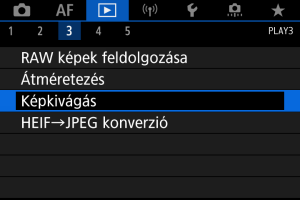
-
Válasszon ki egy képet.

- A megvágni kívánt kép kiválasztásához fordítsa el a
tárcsát.
- A vágókeret megjelenítéséhez nyomja meg a
gombot.
- A megvágni kívánt kép kiválasztásához fordítsa el a
-
Állítsa be a vágókeretet.

- A vágókereten belüli képterület kerül kivágásra.
-
A vágókeret méretének módosítása
A vágókeret méretének módosításához forgassa el a
tárcsát. Minél kisebb a vágókeret, annál nagyobb nagyításban jelenik meg a kivágott kép.
-
A képdőlés korrigálása
A képdőlést ±10°-kal korrigálhatja. Forgassa el a
tárcsát a [
] kiválasztásához, majd nyomja meg a
gombot. Miközben ellenőrzi a kép dőlését a rácshoz képest, a dőlés korrigálásához forgassa el a
tárcsát (0,1°-os léptékekben), vagy koppintson a bal vagy jobb oldali nyílra (0,5°-os léptékekben) a képernyő bal felső sarkában. A dőléskorrekció befejezését követően nyomja meg a
gombot.
-
A vágókeret képarányának és tájolásának módosítása
A
tárcsa elforgatásával válassza ki a [
] lehetőséget. A
gomb minden egyes lenyomása a vágókeret képarányának módosítását eredményezi.
-
A vágókeret mozgatása
A vágókeret függőleges és vízszintes irányban történő mozgatásához használja a
gombot.
-
Ellenőrizze a kivágni kívánt képterületet.

- Forgassa el a
tárcsát a [
] kiválasztásához, majd nyomja meg a
gombot. Megjelenik a kivágni kívánt képterület.
- Forgassa el a
-
Mentse a képet.

- Forgassa el a
tárcsát a [
] kiválasztásához, majd nyomja meg a
gombot.
- A kivágott kép mentéséhez válassza az [OK] lehetőséget.
- Ellenőrizze a célmappát és a képfájl számát, majd válassza az [OK] lehetőséget.
- Egy másik kép kivágásához ismételje meg a 2–5. lépést.
- Forgassa el a
Óvintézkedések
- A vágókeret helyzete és mérete a dőléskorrekcióhoz beállított szögtől függően változhat.
- A kivágott képek mentése után azok további vágására és átméretezésére nincs lehetőség.
- Az AF-pont megjelenítésének adatait () és a Portörlési adatokat () nem rendeli hozzá a rendszer a kivágott képekhez.
- Az elérhető képarányok attól függően változnak, hogy a [
: Képkivágás] vagy a [
: Vágási adatok hozzáadása] lehetőséget használja-e.